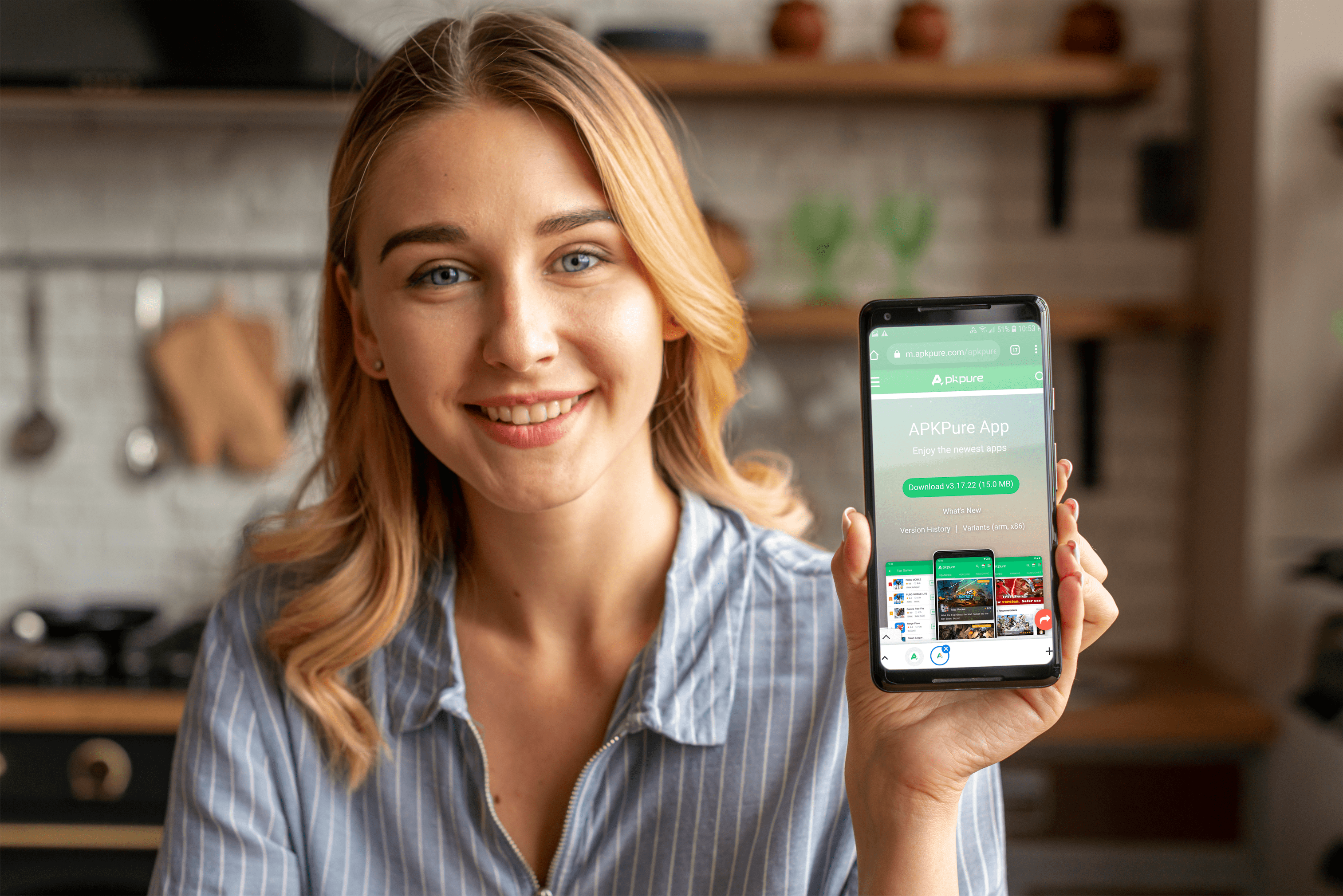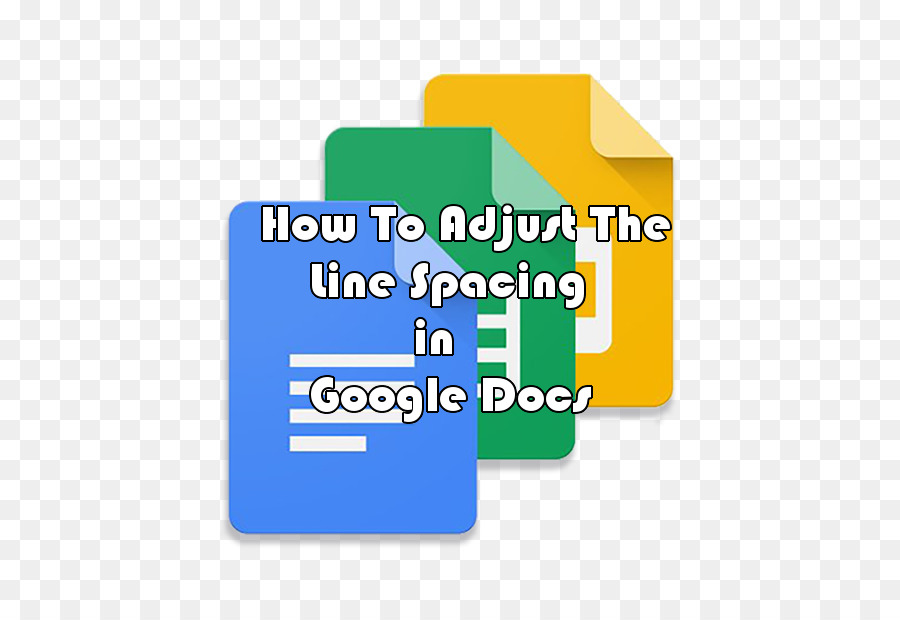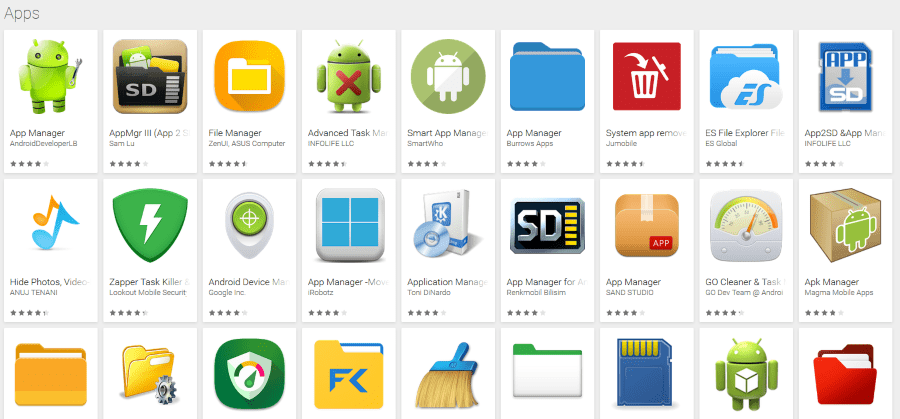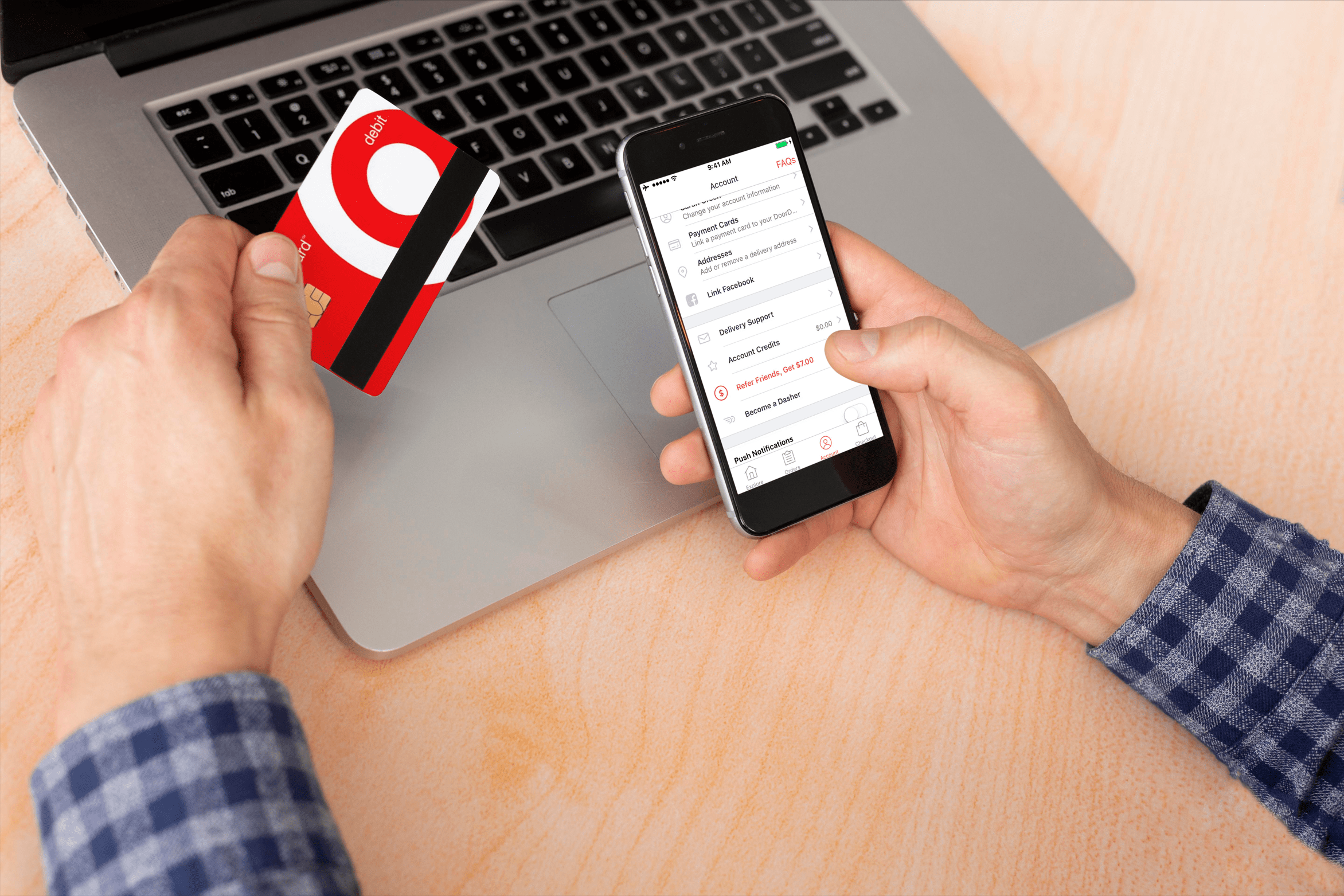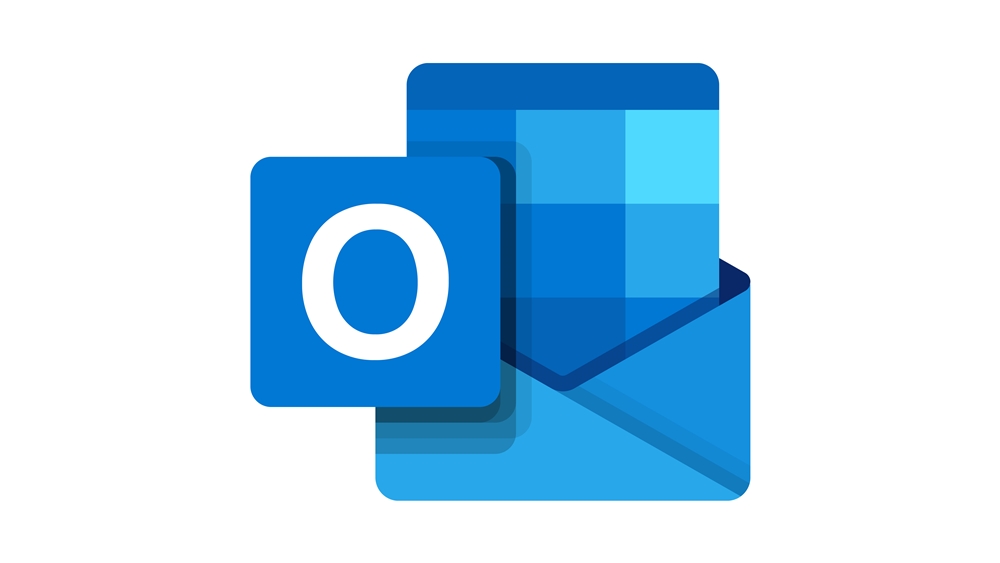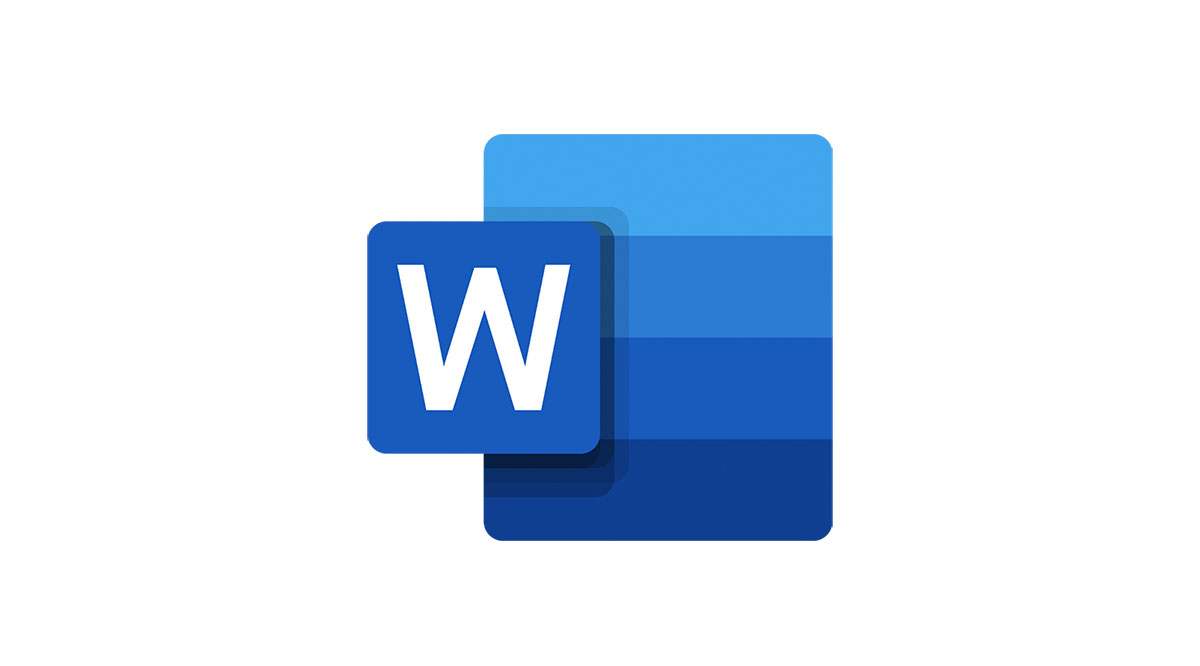Dacă ai un iPhone în buzunar înseamnă că ai un dispozitiv capabil de mult mai mult decât telefoanele din trecut. De fapt, aveți un dispozitiv capabil să capteze atât fotografii, cât și videoclipuri cu ușurință, ceva care ar fi părut vrăjitorie chiar și cu un deceniu în urmă. Fotografia și videografia sunt un hobby pentru mii de oameni din întreaga lume și nu a fost niciodată mai ușor să te bucuri și să participi la el datorită iPhone-ului. 6S, în special, are o cameră puternică (care este capabilă să înregistreze în partajare 4K) și este mai mult decât capabil să vă ofere și niște videoclipuri grozave.

În timp ce capturarea și partajarea videoclipurilor uimitoare este grozavă, la ce este bun să poți înregistra și captura imagini și videoclipuri fără a putea să le editezi și să le transformi în propriile tale? Din fericire, iPhone 6S este mai mult decât capabil să editeze și lucrurile pe care le capturați cu câteva instrumente și funcții utile incluse. Deși este capabil să editeze fotografii și videoclipuri, acest ghid se va uita doar la priceperea iPhone-ului când vine vorba de editarea videoclipurilor.
Deși funcțiile implicite de editare video de pe iPhone 6S sunt destul de simple, ele există și sunt cu siguranță suficiente pentru oamenii mici. Dacă doriți să faceți editare video de nivel superior, există o mulțime de aplicații pe care le puteți descărca pentru a edita videoclipuri ca un profesionist. Deci, fie că trebuie doar să decupați puțin un videoclip pentru o partajare mai ușoară sau să combinați diverse clipuri și să adăugați sunet pentru a crea un mini-film, iPhone-ul vă poate ajuta în ambele cazuri. Acest ghid vă va spune cum să editați videoclipuri folosind atât funcțiile implicite de pe iPhone 6S, cât și aplicațiile terțe pe care le puteți descărca din magazinul de aplicații.
Cum să editați videoclipuri pe iPhone 6S folosind funcțiile implicite

După cum am menționat mai devreme, iPhone-ul este destul de limitat când vine vorba de editarea funcțiilor care sunt native pentru dispozitiv. De fapt, singurul tip real de editare pe care îl puteți face videoclipurilor de pe dispozitiv este să tăiați videoclipurile. Deci, dacă înregistrați un videoclip mai lung sau aveți unele părți inutile ale unui videoclip care trebuie tăiate, puteți face acest lucru chiar de pe dispozitiv. Din fericire, este destul de simplu de făcut și, cel mai probabil, nu vă va lua mai mult de câteva minute din timpul dumneavoastră.
Primul pas este să lansați aplicația Fotografii și apoi să găsiți videoclipul pe care doriți să îl editați, apoi să apăsați pe el pentru a-l afișa. Apoi, trebuie să atingeți meniul din dreapta jos care arată ca trei linii cu cercurile pe fiecare linie, adică meniul în care se efectuează toate editările. De acolo, veți putea ajusta cât de mult sau cât de puțin doriți să tăiați videoclipul cu un singur deget.
Tot ce trebuie să faceți este să atingeți extrema stângă a cronologiei și să trageți ancora la lungimea de pornire dorită pentru videoclipul nou editat. Puteți face același lucru cu cealaltă parte a ancorei pentru a alege unde doriți să se încheie videoclipul. De asemenea, dacă țineți degetul în jos, puteți extinde cronologia videoclipului pentru a vă oferi o privire mai precisă asupra exact unde decupați videoclipul, până la cadru. Odată ce sunteți mulțumit de durata videoclipului nou editat, puteți apăsa butonul Terminat și apoi decideți fie să îl salvați ca clip nou, fie să decupați clipul original în sine.

Posibilitatea de a schimba culorile și altele în timp ce editați videoclipuri este, de asemenea, un plus imens. Deși nu puteți adăuga filtre la videoclipurile care au fost deja filmate, puteți filma în alb-negru (sau alte opțiuni de culoare ale filtrelor). Acesta este singurul lucru care ar putea face cu adevărat videoclipurile tale să iasă în evidență față de valorile implicite fără a descărca o aplicație pentru editare. Așadar, dacă această funcție de tăiere singură nu vă satisface nevoile de editare video, consultați secțiunea următoare pentru alte modalități (și mai avansate) de a vă edita videoclipurile pe iPhone 6S datorită utilizării aplicațiilor.
Cum să editați videoclipuri pe iPhone 6S folosind aplicații

Dacă doriți să faceți editări mai avansate la videoclipurile pe care le aveți, va trebui să descărcați o aplicație care să vă ajute cu asta. Din fericire, App Store este plin de aplicații care te pot ajuta. De fapt, există zeci și zeci de aplicații de editare video diferite din care să alegeți. Unele sunt gratuite, în timp ce altele vă pot aduce câțiva dolari sau vă pot oferi achiziții în aplicație. Fiecare dintre aceste aplicații are o listă diferită de funcții pe care le au și își va prezenta conținutul într-un mod diferit.
Vestea bună este că majoritatea dintre ei vor putea face lucruri la care te-ai aștepta de la o aplicație de editare video puternică și de calitate. Toate ar trebui să vă ofere o mulțime de opțiuni de editare și personalizare. Acestea includ lucruri precum aplicarea de filtre și alte efecte vizuale, crearea de tranziții, adăugarea de muzică și narațiune, amestecarea și potrivirea clipurilor și multe altele. Toate au un aspect și o prezentare unică și nu este rău să încerci câteva și să afli care îți place cel mai mult. Fiecare are un mod diferit de a folosi aplicația, dar cele mai multe dintre aplicații se mândresc că sunt destul de simple, așa că nu ar trebui să întâmpinați dificultăți în încercarea de a le folosi. Unele dintre cele mai bune și mai populare sunt Splice, iMovie, Cameo și aplicația Clips de la Apple. Toate aceste aplicații sunt foarte apreciate și vă vor ajuta să faceți lucrări de editare pe telefon pe care nu le-ați crezut niciodată posibile.
Deci, indiferent dacă editați videoclipuri cu funcțiile implicite sau cu o aplicație terță parte, trebuie doar să știți că iPhone 6S vă acoperă atunci când vine vorba de editarea unei game largi de videoclipuri. Acum puteți edita și videoclipuri pe un desktop sau un laptop și apoi să le trimiteți pe iPhone, dar cu câte funcții și opțiuni grozave există pentru iPhone, ați putea la fel de bine să o faceți chiar pe dispozitivul însuși.